会声会影是一款非常好用的视频剪辑软件,在其中我们可以轻松进行视频的间距操作。如果我们希望在会声会影中添加局部马赛克效果,小伙伴们知道具体该如何进行操作吗,其实操作方法是非常简单的。我们只需要借助会声会影中的“fx”滤镜功能就可以轻松添加了。在界面中点击“fx”打开滤镜库后,找到并将“像素器”滤镜拖动到时间轴的素材中,右键点击并选择“打开选项面板”,然后点击“自定义滤镜”按钮,就可以在窗口中进行调整了。接下来,小编就来和小伙伴们分享具体更多操作步骤了,有需要或者是有兴趣了解的小伙伴们快来和小编一起往下看一看吧!
第一步:双击打开会声会影,在时间轴右键点击,导入需要的素材;

第二步:在时间轴中拖动指针到需要添加马赛克的片段开头和结尾位置, 点击上方的剪刀图标,将其单独分割出来,如果是整段视频都需要添加马赛克可以忽略此步骤;

第三步:在界面中点击“FX”,然后在搜索框中输入“像素器”,找到后将其拖动到时间轴中需要添加马赛克的素材上;

第四步:添加后右键点击一下选择“打开选项面板”,或者在时间轴右上方点击如图所示的图标打开选项面板,然后点击“自定义滤镜”;

第五步:在打开的窗口左上方可以拖动调整马赛克的中心位置,也可以通过设置XY值来调整马萨卡的位置,下方可以调整马赛克的大小。

以上就是会声会影中添加局部马赛克的方法教程的全部内容了。如果我们需要添加全屏马赛克,就可以在点击FX之后,选择“马赛克”滤镜进行添加和设置,操作起来都是非常简单的。
 半导体交货期已超过六个
半导体交货期已超过六个 AMD Ryzen Threadripper Pro 5000
AMD Ryzen Threadripper Pro 5000 爆料:苹果或会带来三款
爆料:苹果或会带来三款 Win10 64位 16位程序运行(几
Win10 64位 16位程序运行(几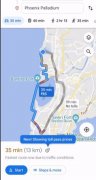 谷歌地图增加了更准确的
谷歌地图增加了更准确的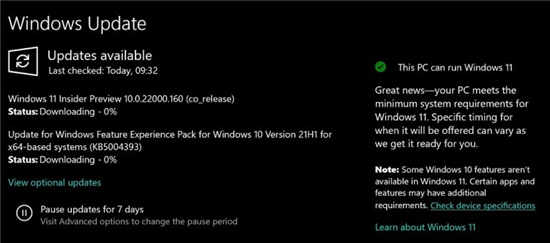 微软确认在虚拟机上运行
微软确认在虚拟机上运行 对计算机病毒的定义是什
对计算机病毒的定义是什 浏览器强大而可怕的历史
浏览器强大而可怕的历史 《云顶之弈》s7幽影龙怎么
《云顶之弈》s7幽影龙怎么 洛克王国周年庆礼包活动
洛克王国周年庆礼包活动 原神洞天关牒怎么用?
原神洞天关牒怎么用? 电竞叛客显卡是几线
电竞叛客显卡是几线 迪兰显卡怎么保修
迪兰显卡怎么保修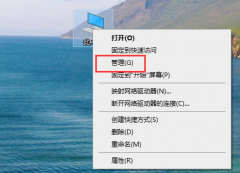 声卡驱动打开的方法
声卡驱动打开的方法 鼠标驱动更新了还是不能
鼠标驱动更新了还是不能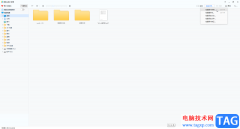 2345看图王批量压缩图片大
2345看图王批量压缩图片大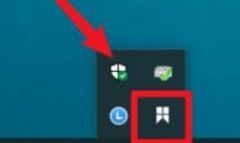 Snipaste怎么截图-Snipaste截图
Snipaste怎么截图-Snipaste截图 Word中2007版设置批注的操作
Word中2007版设置批注的操作 WPS Excel一键更改日期格式
WPS Excel一键更改日期格式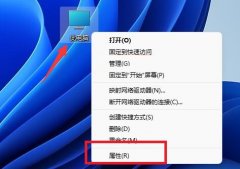 win11配置环境变量教程
win11配置环境变量教程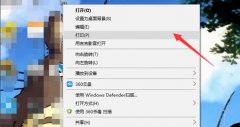 电脑打印图片方法
电脑打印图片方法 手机怎么设置无线路由器
手机怎么设置无线路由器 腾达路由器忘记WiFi密码怎
腾达路由器忘记WiFi密码怎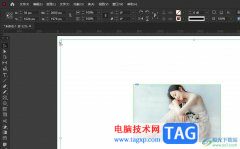
InDesign是一款热门的版面和页面设计人员加,为用户带来了不错的使用体验,作为一款专业的排版设计软件,让用户可以用来处理大批量画册或书籍的排版,因此InDesign软件吸引了不少用户前来...
16385 次阅读

很多小伙伴在完成对视频的编辑之后,可能会遇到视频过大,无法在某些软件中分享给好友的情况,这时我们可以使用快剪辑来对视频进行压缩,更改视频的大小。在快剪辑软件中,默认的导出...
32396 次阅读
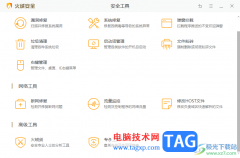
火绒安全软件对于我们的电脑有着十分强大的保护功能,通过该安全软件可以让我们的电脑更加的干净,更加的安全,不管是下载软件还是对一些病毒的侵入等,都是提供非常强大的处理功能的...
21763 次阅读

在各种常用办公软件中,都有“自动保存”功能,使用该功能我们可以避免忘记保存或者突发情况导致的操作流失。在这些常用办公软件中设置自动保存时我们可以根据实际需要设置自动保存的...
40330 次阅读
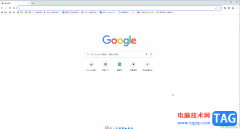
谷歌浏览器是一款非常好用的浏览器软件,使用时不会有各种广告弹窗的打扰,界面非常干净简洁,很多小伙伴都在使用。如果我们希望在电脑版谷歌浏览器中设置移动传感器功能,小伙伴们知...
31667 次阅读
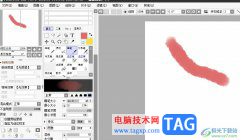
sai是一款专业的数字绘图软件,主要用来绘画或是涂鸦等,它虽然体积小巧,但是有着强大且丰富的绘图工具,特别适合插画家和绘画爱好者来使用,因此sai软件吸引了不少用户的喜欢,当用户...
18600 次阅读
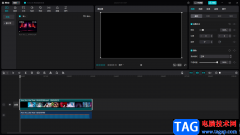
剪映中的功能是非常全面的,并且可以支持手机版和电脑版,今天小编给大家讲解一下电脑版的剪映,很多小伙伴在使用电脑版的剪映的时候,发现里面的功能有很多和手机版的不一样,于是有...
24181 次阅读

用户在电脑上一般会备上屏幕录制工具来使用,其中就会有用户选择使用kele录屏软件,这款软件不仅简单小巧,还可以确保录制下来的画面清晰不掉帧,能够做到高度还原视频场景,因此kele录...
80542 次阅读

premiere怎么添加缩放框效果呢,话说不少用户都在咨询这个问题呢?下面就来小编这里看下pr缩放框视频特效的实现方法吧,需要的朋友可以参考下哦。...
218562 次阅读
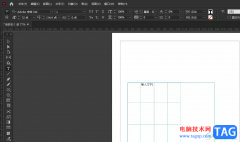
InDesign是一款专业的页面设计和出版软件,它可以用于设计各种出版物或是印刷品,例如用户可以用来设置杂志、报纸、海报回事宣传册等,总之InDesign软件能够很好的满足用户的创建需求,当...
21408 次阅读

有的小伙伴在使用QQ音乐的过程中经常会遇到各种各样的问题,大部分问题都可以直接使用QQ音乐中的设置进行解决,例如当我们每次打开QQ音乐时,如果音乐开始自动播放,可能会出现音量过大...
16489 次阅读

如何用PS合成海盗鼠船长呢呢?下面就为大家分享PS合成可爱的海盗鼠船长教程,有需要的可以来了解了解哦。...
196258 次阅读
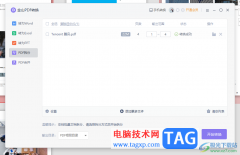
金山PDF软件提供了大家十分便利的操作功能,其中可以对PDF文件进行拆分、合并以及替换和转换等常用功能,比如当你想要将一个PDF文件中的页面拆分成多个小的PDF文件存放在电脑中,那么就要...
27250 次阅读
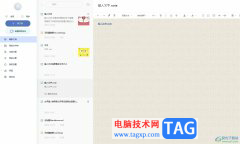
有道云笔记是一款功能强大的多平台记录工具,它可以让用户记录自己的写作灵感、笔记信息、或是生活中的感悟等,再加上有道云笔记软件为用户提供了云存储空间,方便用户随时随地进行笔...
18835 次阅读

在迅捷PDF编辑器中编辑PDF文件是非常明智的选择,因为该软件提供的操作界面非常的简洁以及编辑的功能是非常实用的,大家会通过该软件为自己编辑好的PDF文件进行水印的添加,从而可以保护...
18053 次阅读